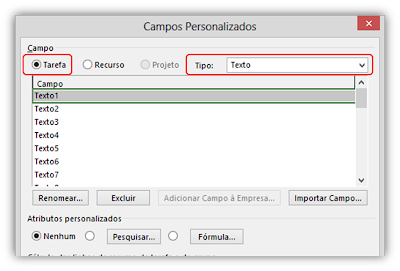Um dos principais
benefícios que o Microsoft Project oferece a seus usuários é a possibilidade de
criação de um conjunto variado de indicadores, os quais possibilitam o
entendimento da saúde do projeto em tempo real. Através da criação de
indicadores, os gerentes de projeto poderão saber instantâneamente quando seus
projetos estão atrasados, quando estão gastando mais do que o planejado em
termos de custos e também de esforço, entre outros itens.
Como o software
foi desenvolvido com o objetivo de atender a projetos das mais diferentes
naturezas, cada usuário do Microsoft Project pode criar seus indicadores de
acordo com os critérios em vigor na sua empresa – pondendo inclusive criar
indicadores diferentes de acordo com os tipos de projetos sendo executados.
Porém, uma
importante pergunta que precisa ser respondida é: qual a confiabilidade dos
indicadores que estamos criando? Será que eles apresentam um panorama fidedigno
do que está realmente acontecendo nos projetos? Será que poderiam ser
melhorados?
Nesse sentido, o
objetivo desse post (e de alguns outros que virão) será oferecer uma base para
que possamos criar os indicadores com um maior grau de qualidade. A ideia não é
dar uma receita que irá resolver todos os problemas (até porque cada empresa
possui seus critérios na hora de analisar o desempenho de um projeto), mas sim
garantir que a integridade seja mantida em todos os indicadores e, melhor
ainda, que exista uma conformidade na sua criação.
Primeiro passo: garantir que a
Linha de Base foi salva
O primeiro passo na construção de
um indicador, independentemente do que se deseja avaliar e de quais serão os
critérios adotados, deve ser verificar se a Linha de Base do projeto foi salva.
Resumindo, se um projeto não possuir uma linha de base, não haverá como
garantir a integridade dos desvios – e, consequentemente, dos indicadores.
Nesse sentido, no blog há uma
série de posts que tratam do salvamento da Linha de Base no Microsoft Project.
Se você precisa conhecer melhor o assunto antes de continuar, sugiro visitar os
links abaixo:
Como exemplo a ser utilizado neste
post, o objetivo será o seguinte: em um determinado projeto, será necessário
criar um indicador para sinalizar as tarefas que forem finalizadas fora do
prazo. Contudo, é importante esclarecer o critério que será utilizado, para não
causar confusão: uma tarefa fora do prazo será aquela que terminar depois da
data prevista. Sendo assim, não desejamos saber se uma tarefa que deveria ser
feita hoje foi concluída ou não. O objetivo final será verificar se a data de
término planejada foi respeitada.
O cronograma abaixo foi criado, e
a coluna variação do término foi inserida na lista de colunas visíveis. O campo
Variação do Término é um campo
nativo do Microsoft Project, que calcula a diferença entre a data de término
planejada e a data de término atual (que é calculada conforme as variações do
cronograma). A sintaxe do campo Variação de Término é a seguinte:
[Variação
do Término] = [Término] – [Término da Linha de Base]
Assim como a Variação de Término,
o Microsoft Project possui mais quatro (04) campos nativos para cálculo de desvios:
Variação do Início, Variação da Duração, Variação do Custo e Variação do Trabalho.
Observando
a sintaxe do campo, fica fácil entender que, caso o projeto não tenha a Linha
de Base salva, não será possível descobrir qual a variação do término. Para
nós, que teremos a responsabilidade de criar os indicadores, é muito importante
saber como o Microsoft Project armazena internamente as informações enquanto
não há Linha de Base salva. Para descobrir como o software trata esse cenário,
clique em Projeto > Informações do Projeto > Estatísticas. Na caixa de diálogo
aberta, você irá identificar que os campos que tratam de datas, Início da Linha de Base e Término da Linha de Base, são
apresentados pelo Microsoft Project como ND
(que significa Não Disponível). Desse modo, já sabemos que, internamente,
quando não há Linha de Base salva, a informação armazenada pelo Project é ND.
Assim,
podemos começar a construção do indicador. Clique em Projeto > Campos
Personalizados. Certifique-se que o campo está associado à Tarefa e que seu tipo é Texto:
No campo Texto1, clique em Renomear... e renomeie o campo para Indicador Prazo:
Em seguida, na sessão Atributos Personalizados, clique em Fórmula. Uma caixa de diálogo será
aberta para que você possa iniciar a construção da expressão a ser utilizada.
Como será necessário avaliar uma série de critérios para garantir a integridade
da fórmula, iremos utilizar uma função IIF,
que permite que respostas sejam concedidas de acordo com análises feitas. Para
quem já é usuário do Microsoft Excel, a função IIF é a versão do Project para a função SE.
Para
selecionar a função IIF, clique em Função
> Geral > Iif, conforme ilustrado abaixo:
A fórmula apresentará a seguinte
sintaxe:
Iif ( expressão ; parte_verdadeira ; parte_falsa) – onde:
Expressão: aqui
deve-se inserir o critério que se deseja analisar;
Parte_verdadeira: trata-se
da resposta desejada caso a expressão esteja Ok;
Parte_falsa: é a
resposta que deve ser exibida caso a expressão não esteja Ok.
Caso você tenha necessidade de
conhecer melhor a função IIF, sugiro que estude o link abaixo:
Antes de qualquer coisa, a fórmula
que calcula o indicador de prazo precisa verificar se a Linha de Base do
projeto foi salva. Para isso, é necessário configurar o critério Expressão. Selecione o critério
Expressão e, em seguida, clique no botão Campo;
na categoria Data, selecione o campo
Término da Linha de Base. A fórmula
estará configurada da seguinte maneira:
Iif( [Término da Linha de Base] ;
parte_verdadeira ; parte_falsa)
Como é necessário saber se a Linha
de Base foi salva ou não, logo após o campo [Término da Linha de Base], insira
o sinal de igual ( = ); em seguida, clique no botão Função e, na categoria Microsoft
Project, escolha a função ProjDateValue.
A função ProjDateValue tem como
finalidade avaliar qual o valor atual de uma data presente no cronograma –
neste caso, o valor atual do campo [Término da Linha de Base]. A fórmula estará
configurada da seguinte maneira:
Iif( [Término da Linha de Base] =
ProjDateValue(expressão) ; parte_verdadeira ; parte_falsa)
Para finalizar a primeira parte da
fórmula e avaliar se a Linha de Base foi ou não salva nesse cronograma,
substitua o item expressão da função
ProjDateValue pelo texto “ND”. Você há de se lembrar que, enquanto a Linha de
Base não for salva no cronograma, o Microsoft Project armazenará essa expressão
nos campos [Término da Linha de Base] e [Início da Linha de Base]. Em seguida,
é necessário definir qual resposta deverá ser exibida quando o cronograma se
encontrar nessa condição. Para isso, substitua o item parte_verdadeira pelo texto “Sem Baseline”. O entendimento final da
primeira parte da fórmula é:
Se o campo [Término da Linha de
Base] é igual a “ND”, então a resposta será “Sem Baseline”.
Dando
sequência a criação do indicador, agora é necessário verificar se houve atraso
ou não no cronograma. Como ainda há duas respostas possíveis (o cronograma pode
estar atrasado ou não), será necessário inserir mais uma função Iif, pois a função atual possui apenas
uma resposta disponível. Selecione o item parte_falsa
da função atual e insira uma nova função Iif.
No item Expressão da função
inserida, adicione o campo [Variação do Término]. Como a ideia do indicador é
verificar se o projeto está consumindo mais dias do que o planejado, a
expressão a ser criada será: [Variação
do Término] > 0. Nesse exemplo, quando houver atraso no cronograma, a
resposta, a ser inserida no campo parte_verdadeira,
será “Prazo Comprometido”. Caso contrário, ou seja, se não houver atraso, a
resposta a ser inserida na parte_falsa
será “Prazo Ok”. Abaixo o exemplo de construção da fórmula:
A expressão completa:
IIf( [Término da Linha de Base] =
ProjDateValue( "ND" ) ; "Sem Baseline"; IIf( [Variação do
Término]>0; "Prazo comprometido"; "Prazo Ok" ) )
Clique no botão OK para finalizar
a construção da fórmula.
Criando os indicadores
Agora
que a fórmula já está criada, deve-se associar indicadores às respostas. Ainda
na caixa de diálogo Campos Personalizados, selecione a opção Usar Fórmula em Cálculo das linhas de resumo de tarefa e de grupo. Esta opção irá
fazer com que a fórmula criada também seja válida para todas as tarefas de
resumo do cronograma. Em seguida, em Valores
a serem exibidos, marque a opção Indicadores
Gráficos:
Na caixa de diálogo Indicadores
gráficos para “Indicador Prazo”, defina os critérios de apresentação dos
ícones conforme as respostas da fórmula. Abaixo um exemplo dos ícones que podem
ser utilizados (mas você também poderá configurá-los conforme sua preferência):
Perceba que os
ícones estão válidos apenas para as Linhas
Regulares (no canto superior esquerdo da caixa de diálogo). Para que os
ícones também sejam apresentados nas linhas de resumo, marque as opções Linhas de resumo > Linhas de resumo herdam critérios das
linhas regulares. Repita o processo em Resumo
do projeto:
Clique em OK. De volta ao seu cronograma, insira a coluna Indicador Prazo. Se você ainda não
tiver salvo a Linha de Base, ele irá apresentar o ícone conforme configurado:
Uma vez salva a
Linha de Base, os indicadores assumirão as cores determinadas nos critérios:
Se houver
qualquer alteração nas datas, referenciando um atraso no cronograma, os
indicadores serão afetados:
Assim, o trabalho
estará finalizado e será possível obter uma melhor visualização dos desvios do
seu cronograma. Fique atento, pois em breve novos posts serão publicados,
mostrando como podemos melhorar esses indicadores.
Como já é
tradição nos posts do blog, é possível efetuar o download desse guia passo-a-passo
através do seguinte link:
Gostaria também
de convidá-lo a participar do nosso grupo de discussões sobre o Microsoft
Project no LinkedIn, chamado “Project na Prática”. Participando do grupo, você
fica por dentro das novidades, dicas e truques na utilização do Project, além
de estar em contato com uma rede de profissionais dispostos a ajudar os membros
em dúvidas gerais de utilização do Microsoft Project. O link para o grupo é:
Um abraço e até a próxima!